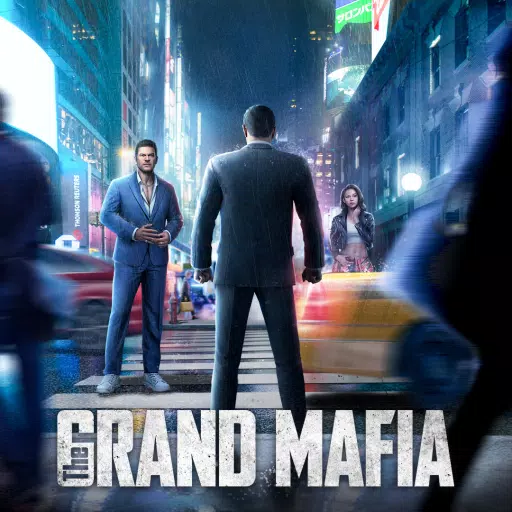Pautan cepat
Deck Steam adalah peranti yang kuat yang mampu menjalankan permainan yang paling moden, tetapi sifatnya seperti PC juga menjadikannya salah satu peranti permainan yang paling disesuaikan. Dengan Emudeck, anda boleh mengubah dek Steam anda menjadi platform yang ideal untuk bermain permainan retro, termasuk tajuk Game Boy Ikon.
Walaupun usia mereka, keindahan dan ketukangan permainan Game Boy terus memikat pemain, walaupun dengan palet warna terhad mereka. Berikut adalah panduan yang komprehensif mengenai cara memasang Emudeck dan nikmati permainan Boy Game di dek Steam anda.
Dikemaskini 13 Januari 2024, oleh Michael Llewellyn: Walaupun permainan Game Boy tidak memerlukan kuasa yang signifikan untuk berjalan di dek stim, mencapai emulasi yang sempurna memerlukan tetapan tertentu. Pemaju mengesyorkan memasang Decky Loader dan Plugin Alat Kuasa untuk mengoptimumkan prestasi. Panduan ini telah dikemas kini untuk memasukkan langkah -langkah untuk memasang alat pemuat dan kuasa decky, serta arahan untuk memulihkan loader decky selepas kemas kini dek stim.
Sebelum memasang Emudeck
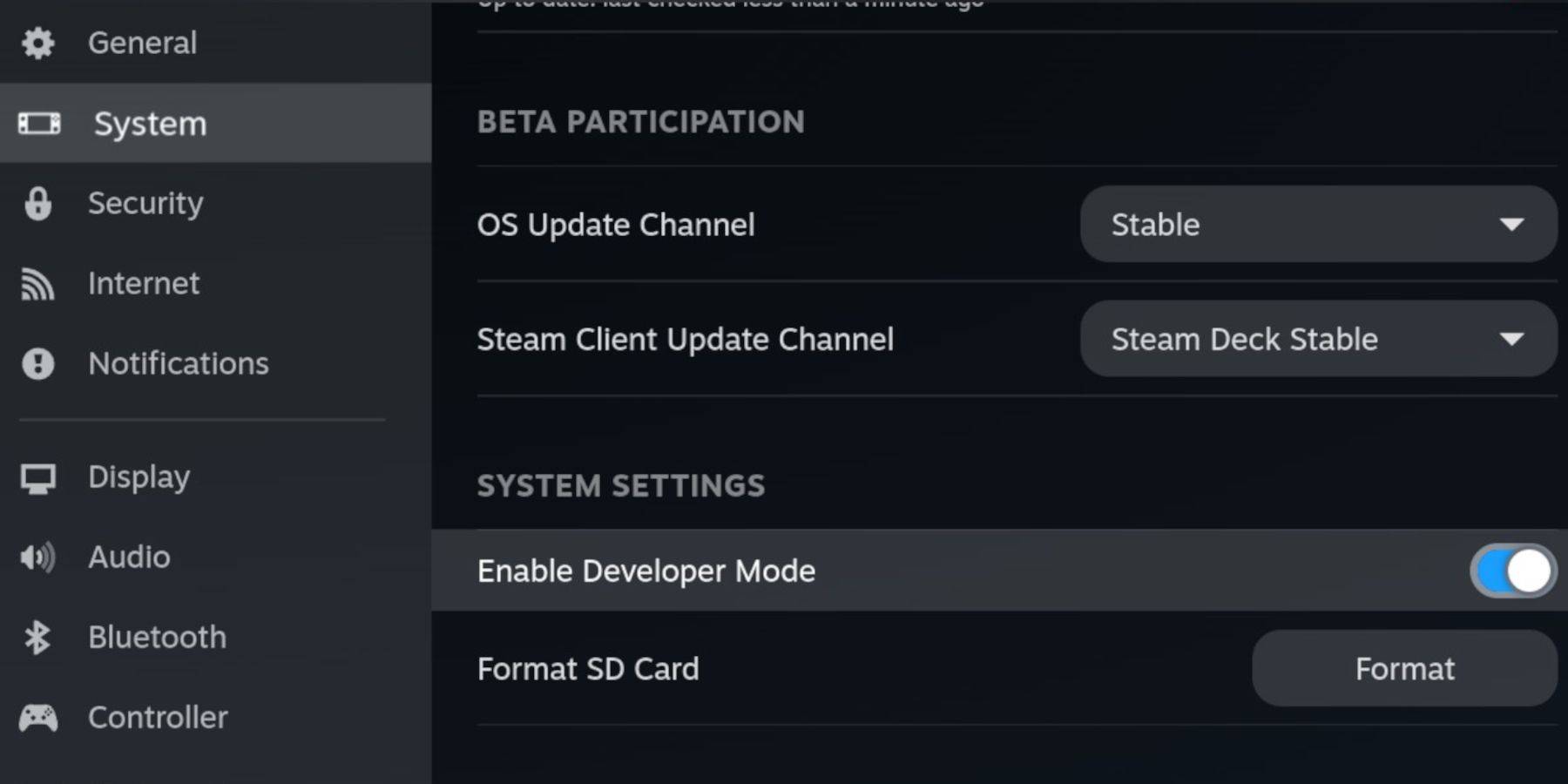 Sebelum memasang Emudeck, pastikan anda mempunyai keperluan berikut untuk menjalankan emulator dan menyimpan permainan budak lelaki kegemaran anda:
Sebelum memasang Emudeck, pastikan anda mempunyai keperluan berikut untuk menjalankan emulator dan menyimpan permainan budak lelaki kegemaran anda:
- Dek stim yang dicas sepenuhnya.
- Kad microSD A2 untuk memasang permainan dan emulator.
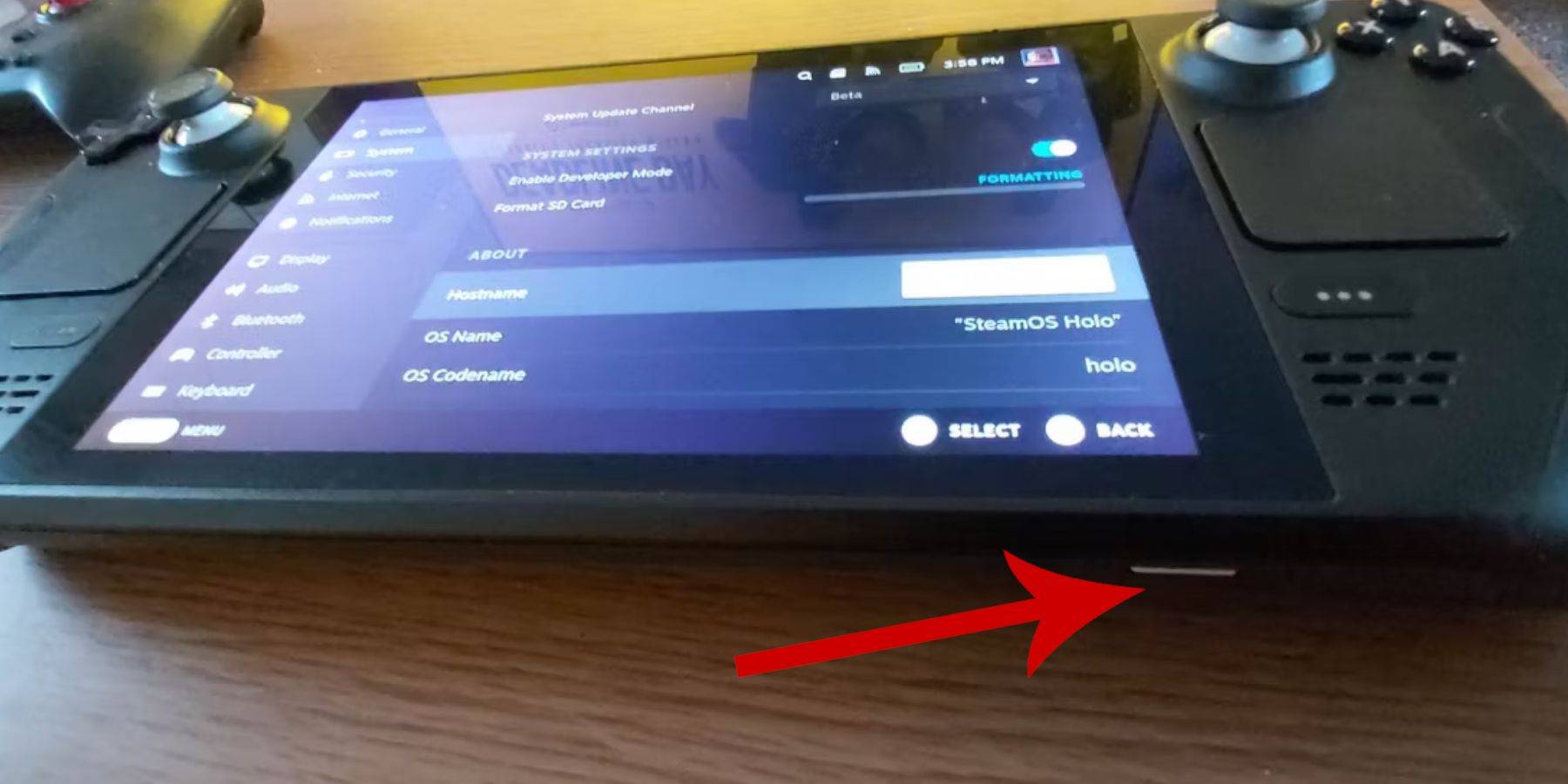 - Game Boy Roms yang dimiliki secara sah.
- Game Boy Roms yang dimiliki secara sah.
- Papan kekunci Bluetooth dan tetikus untuk melayari dan memindahkan ROMS (atau papan kekunci dan tetikus berwayar untuk digunakan dengan sistem docking dek wap).
Tukar mod pemaju
Untuk menyediakan dek stim anda untuk emudeck:
- Tekan butang Steam.
- Navigasi ke menu Sistem dan aktifkan mod pemaju.
- Buka menu pemaju dan hidupkan debugging CEF.
- Pilih pilihan kuasa, kemudian pilih Switch ke mod desktop.
- Tekan butang Steam di bawah trackpad kiri, pilih kuasa, dan tukar ke mod desktop.
Muat turun emudeck dalam mod desktop
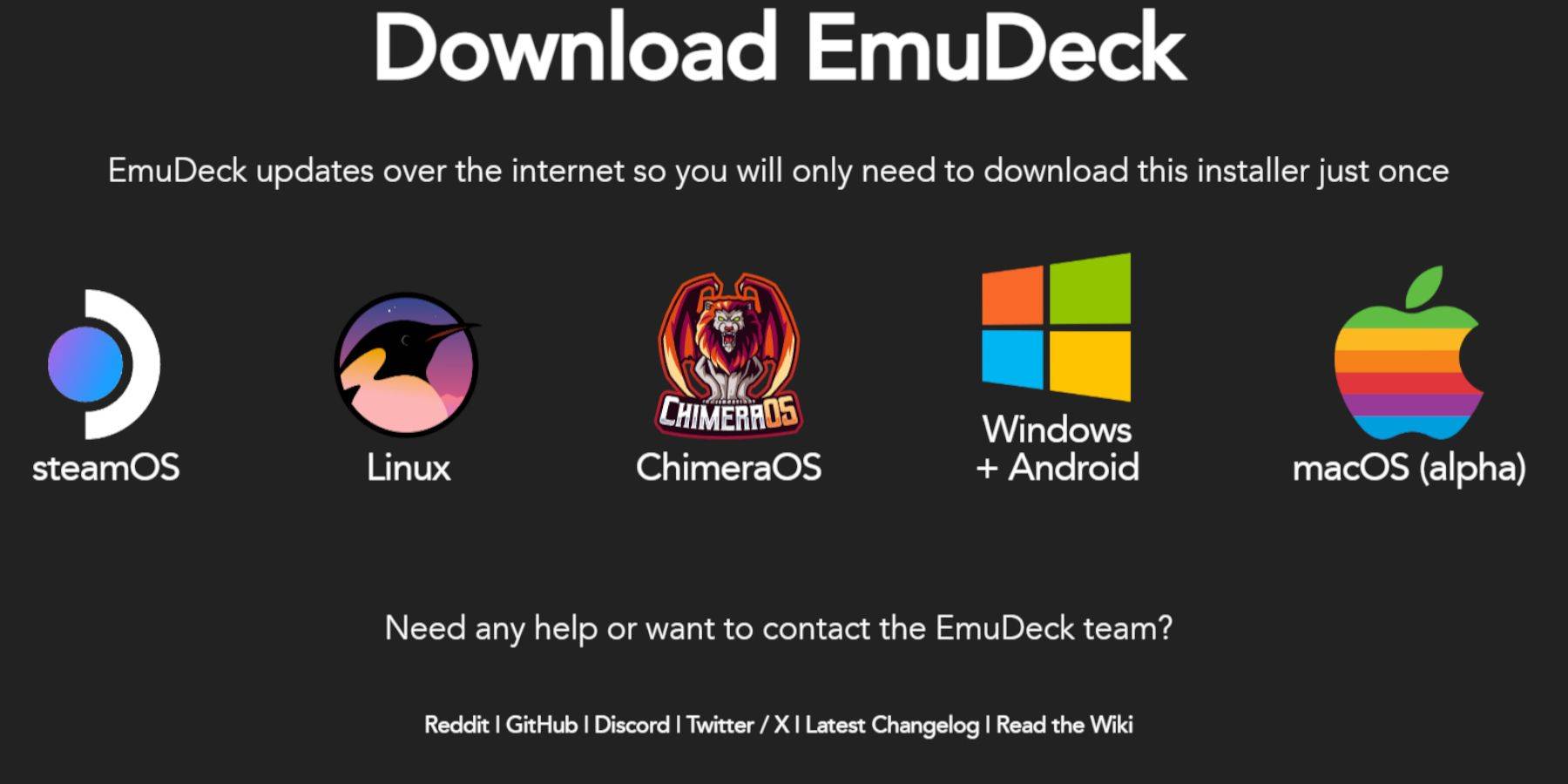 Sekali dalam mod desktop, ikuti langkah -langkah ini untuk memuat turun dan pasang Emudeck:
Sekali dalam mod desktop, ikuti langkah -langkah ini untuk memuat turun dan pasang Emudeck:
- Sambungkan papan kekunci dan tetikus.
- Lancarkan penyemak imbas seperti Duckduckgo atau Mozilla Firefox dan lawati laman web Emudeck.
- Klik 'Muat turun' di bahagian atas halaman, pilih 'Steam OS', dan pilih 'Muat turun secara percuma'.
- Pilih 'Tetapan yang Disyorkan'.
- Pilih 'pemasangan tersuai'.
- Pada menu Emudeck, pilih imej kad 'SD Primer'.
- Dalam menu Proses Permulaan Emudeck, pilih imej kad SD 'primer' sekali lagi.
- Anda boleh memasang semua emulator atau pilih retroarch, stesen emulasi, dan pengurus ROM Steam, kemudian klik 'Teruskan'.
- Dayakan Simpan Auto.
- Langkau beberapa skrin seterusnya dan pilih 'Selesai' untuk melengkapkan pemasangan.
Tetapan cepat
Selepas pemasangan, konfigurasikan emudeck dengan tetapan cepat ini:
- Buka program Emudeck dan pergi ke 'Tetapan Pantas'.
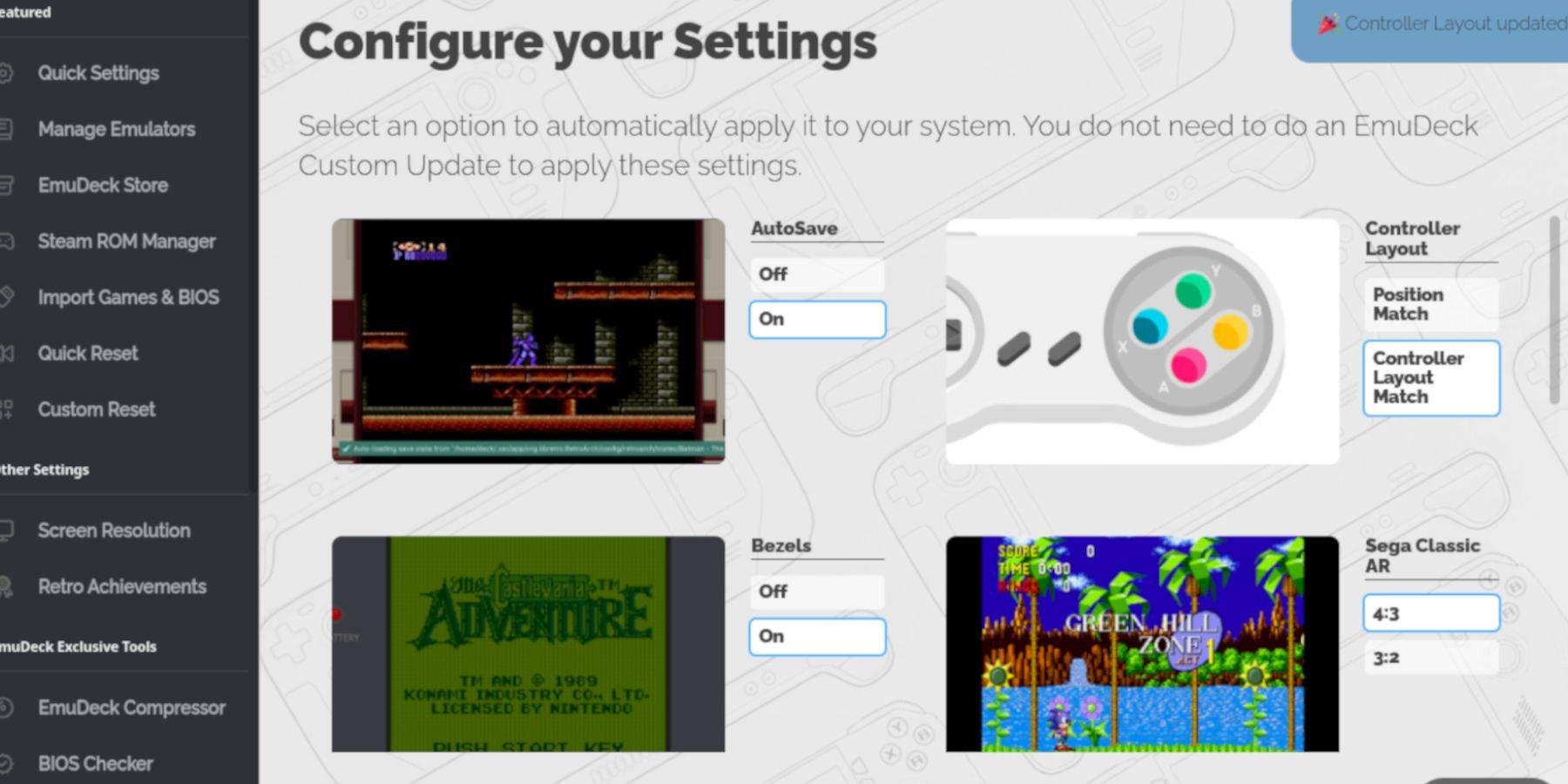 - Dayakan Autosave.
- Dayakan Autosave.
- Pilih perlawanan susun atur pengawal.
- Hidupkan Bezels.
- Dayakan Nintendo Classic AR.
- Aktifkan genggam LCD.
Menambah Permainan Game Boy ke Deck Steam
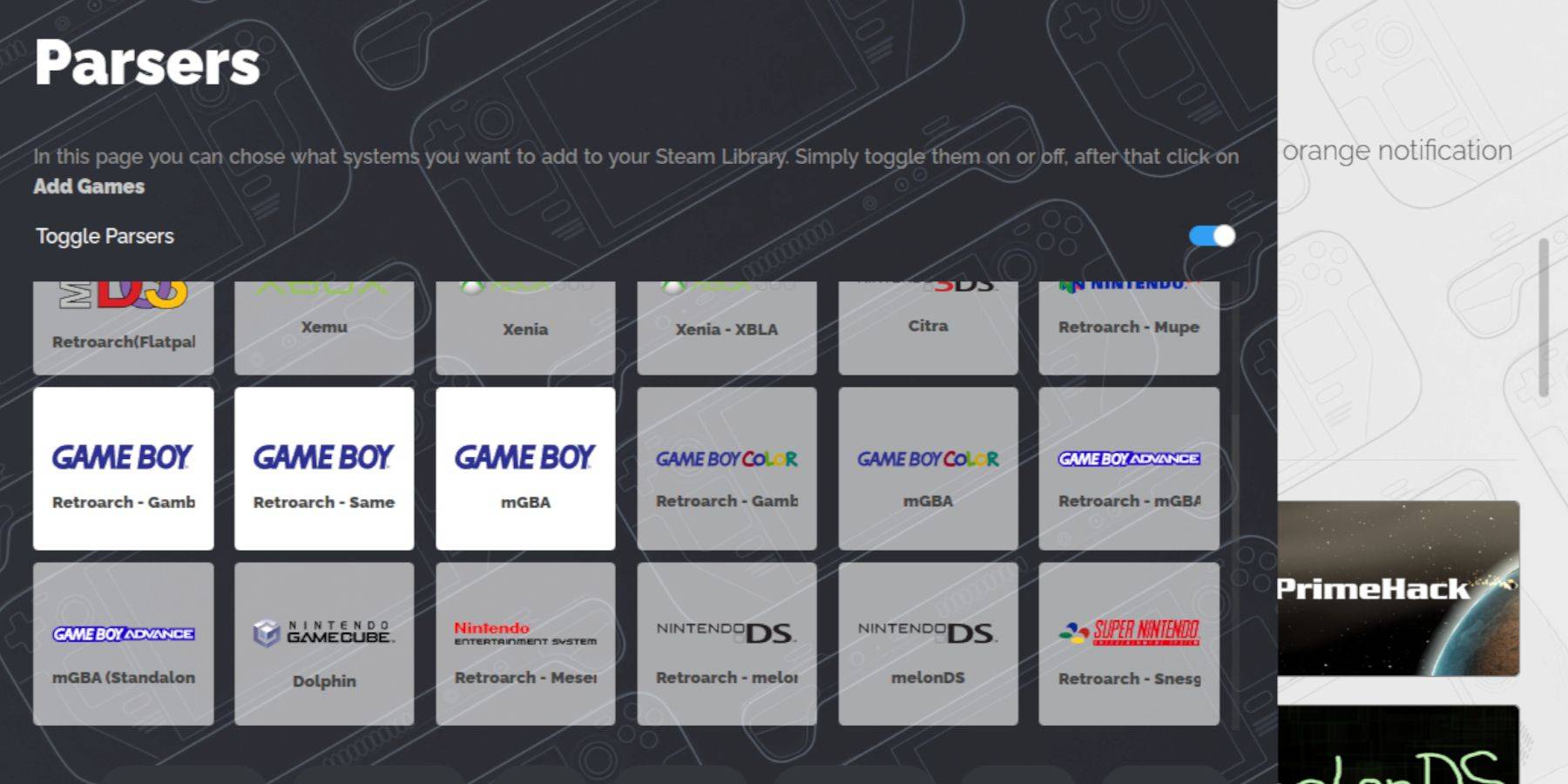 Dengan Emudeck ditubuhkan, kini anda boleh menambah permainan Boy Game anda:
Dengan Emudeck ditubuhkan, kini anda boleh menambah permainan Boy Game anda:
- Gunakan Pengurus Fail Dolphin untuk mengakses fail anda.
- Klik 'Utama' di bawah 'Peranti Tanggal' di panel kiri.
- Buka folder 'emulasi', kemudian 'rom'.
- Cari folder 'GB' dan buka.
- Pastikan ROM anda mempunyai nama fail yang betul (rujuk jadual di bawah).
- Pindahkan fail Game Boy anda ke dalam folder 'GB'.
.gb
Pengurus ROM Steam
Sebaik sahaja permainan anda berada dalam folder yang betul, gunakan Pengurus ROM Steam untuk mengintegrasikannya ke dalam perpustakaan Steam anda:
- Buka semula program Emudeck dan klik 'Pengurus ROM Steam' di panel kiri.
- Pilih 'Ya' untuk menutup klien Steam dan klik 'Seterusnya'.
- Dalam skrin 'parsers', togol 'togol parser'.
- Klik pada tiga tab Boy Game.
- Pilih 'Tambah Permainan'.
- Selepas Pengurus ROM Steam menambah permainan dan seni penutup mereka, pilih 'Simpan ke Steam'.
- Tunggu mesej 'Menambah/Mengeluarkan Entri' dan menutup Pengurus ROM Steam.
- Keluar Emudeck dan kembali ke mod permainan.
Bermain Permainan Game Boy di Deck Steam
Dengan permainan Boy Game anda sekarang sebahagian daripada perpustakaan Steam anda, anda boleh mengakses dan memainkannya dengan mudah:
- Tekan butang Steam.
- Buka perpustakaan.
- Pergi ke tab 'Koleksi'.
- Pilih salah satu Windows Game Boy baru.
- Buka permainan dan ketik 'Play'.
Sesuaikan warna permainan
Sesetengah permainan Boy Game mempunyai pilihan warna terbina dalam. Anda boleh menyesuaikan warna melalui retroarch:
Tidak semua permainan Boy Game menyokong penyesuaian warna.
- Lancarkan permainan Boy Game.
- Tekan butang Pilih (dengan dua kotak di atas kayu analog kiri) dan butang Y untuk membuka menu retroarch.
- Navigasi ke 'Pilihan Teras'.
- Buka 'Colorisasi GB'.
- Togol 'auto' untuk warna atau 'off' untuk persembahan budak permainan yang lebih sahih.
Menggunakan stesen emulasi untuk permainan budak permainan
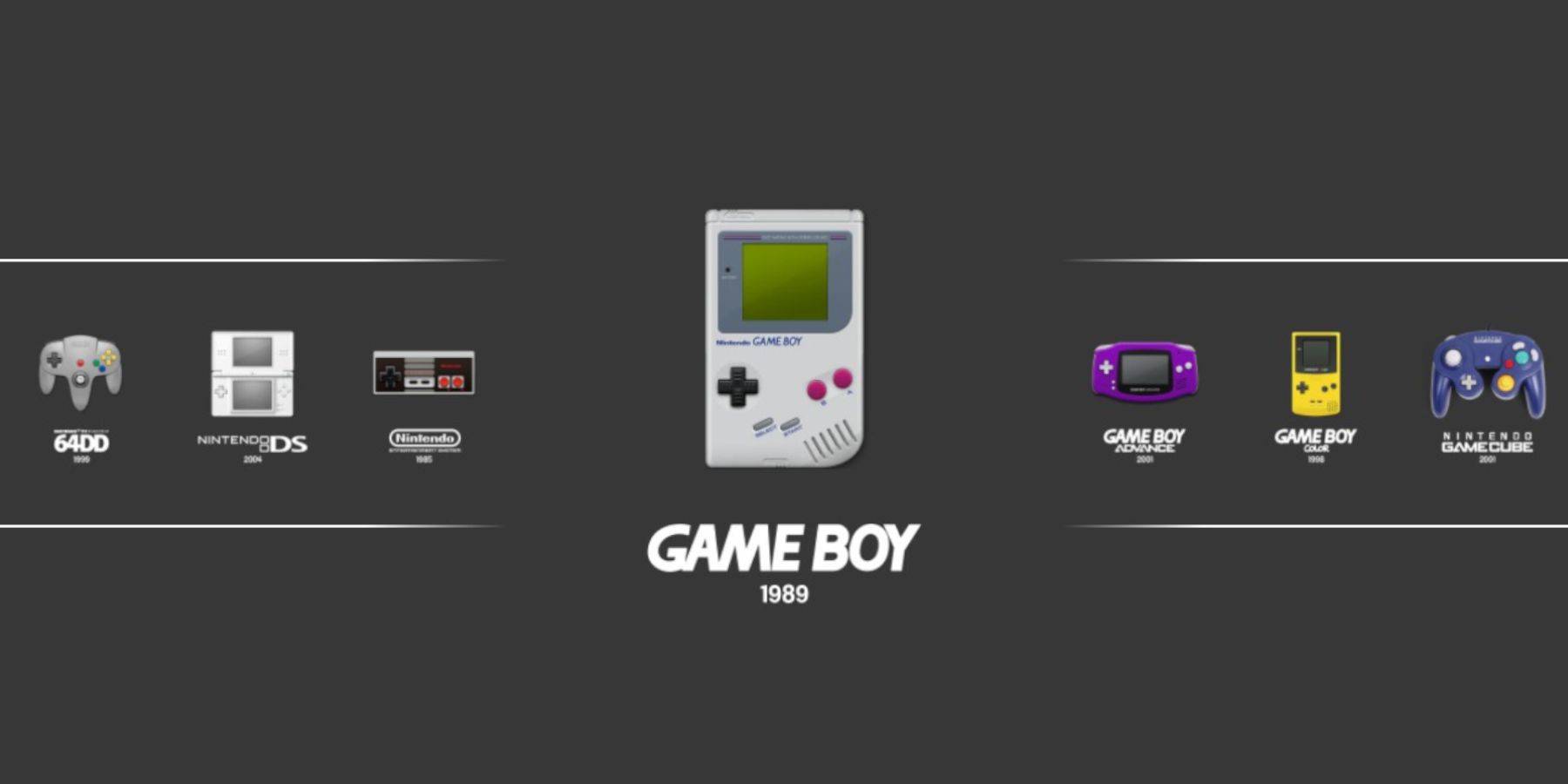 Walaupun anda boleh melancarkan permainan Boy Game anda dari perpustakaan Steam, stesen emulasi menawarkan alternatif:
Walaupun anda boleh melancarkan permainan Boy Game anda dari perpustakaan Steam, stesen emulasi menawarkan alternatif:
- Tekan butang Steam.
- Buka perpustakaan.
- Navigasi ke tab 'Koleksi'.
- Pilih tetingkap 'Emulator'.
- Ketik pada tetingkap 'Stesen Emulasi' dan pilih 'Play'.
- Tatal ke ikon Game Boy dan tekan butang A untuk membukanya.
- Tekan A untuk melancarkan permainan Boy Game anda.
- Perintah retroarch dengan pilih dan y juga berfungsi melalui stesen emulasi.
Pasang Decky Loader di Deck Steam
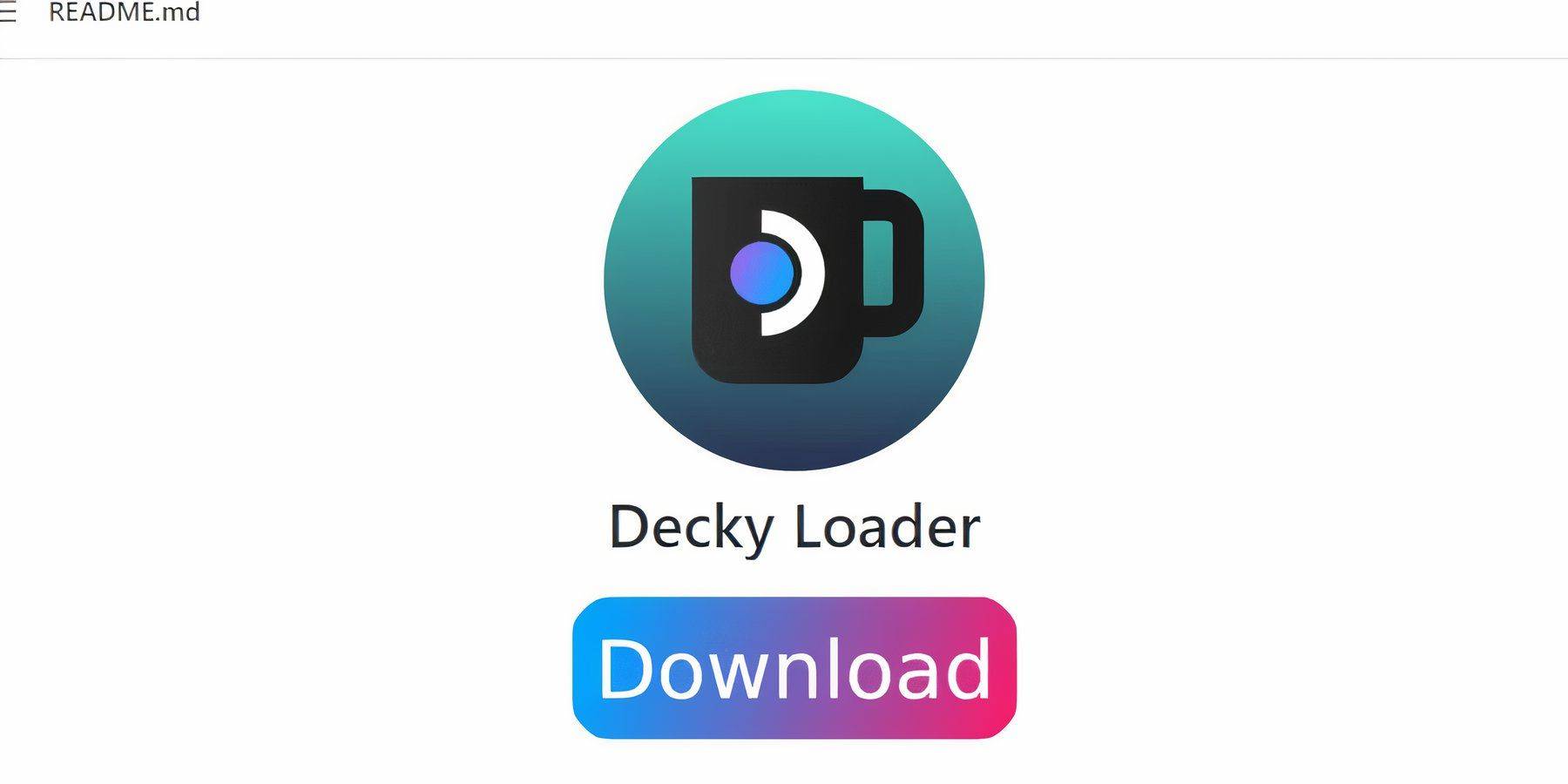 Untuk mengoptimumkan prestasi permainan Boy Game anda, pasang Decky Loader dan Plugin Power Tools:
Untuk mengoptimumkan prestasi permainan Boy Game anda, pasang Decky Loader dan Plugin Power Tools:
Untuk navigasi yang lebih mudah, sambungkan papan kekunci dan tetikus tanpa wayar atau berwayar. Jika tidak tersedia, gunakan papan kekunci dan trackpads pada skrin.
- Dalam mod permainan, tekan butang Steam.
- Buka menu kuasa dan tukar ke mod desktop.
- Lancarkan pelayar web dan lawati halaman Decky Loader Github.
- Tatal ke bawah dan klik ikon 'muat turun' yang besar untuk mula memuat turun.
- Setelah dimuat turun, klik dua kali pelancar dan pilih 'Pasang yang Disyorkan'.
- Selepas pemasangan, mulakan semula dek stim dalam mod permainan.
Memasang Plugin Alat Kuasa
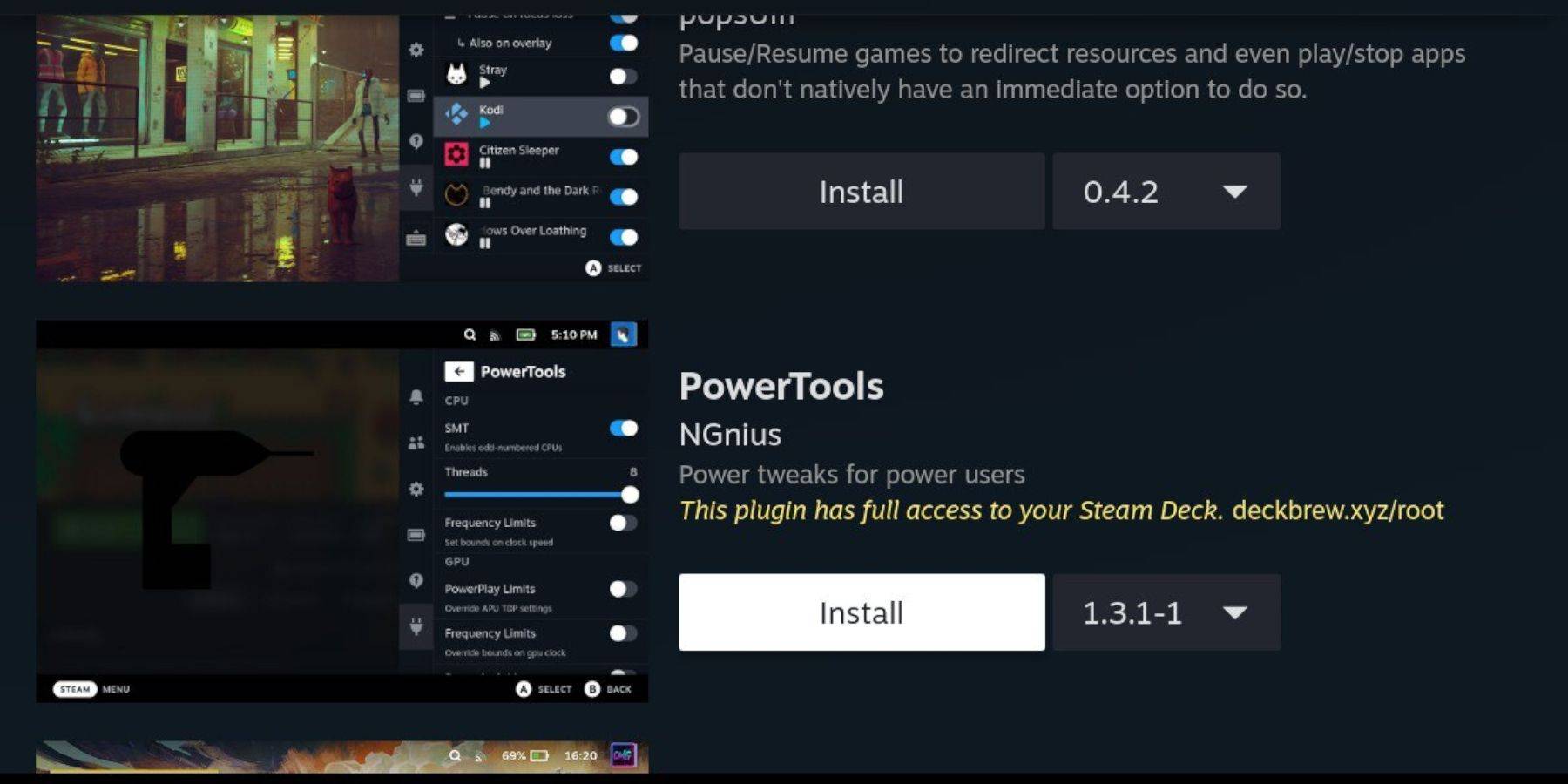 Dengan Decky Loader dipasang, tingkatkan prestasi permainan Boy Game anda dengan alat kuasa:
Dengan Decky Loader dipasang, tingkatkan prestasi permainan Boy Game anda dengan alat kuasa:
- Dalam mod permainan, akses menu akses cepat (QAM) dan pilih ikon plugin baru di bahagian bawah menu sampingan.
- Klik ikon kedai di sebelah tetapan Cogwheel untuk memasuki kedai decky.
- Gunakan bar carian untuk mencari dan memasang plugin Power Tools (atau tatal untuk mencarinya).
Tetapan Alat Kuasa untuk Permainan Dipasang
Untuk mengoptimumkan persembahan permainan Boy Game anda:
- Tekan butang Steam untuk membuka perpustakaan dan melancarkan permainan Boy Game dari tab 'Koleksi' atau senarai perpustakaan 'bukan sTEAM'.
- Selepas melancarkan permainan, tekan butang QAM untuk mengakses Decky Loader dan pilih menu 'Power Tools'.
- Dayakan 'Matikan SMTS'.
- Laraskan gelangsar dan tetapkan 'Threads' hingga 4.
- Tekan QAM sekali lagi untuk mengakses menu 'Prestasi'.
- Dalam menu 'Prestasi', klik 'Dayakan Paparan Advance'.
- Hidupkan 'Kawalan Jam GPU Manual'.
- Meningkatkan 'kekerapan jam GPU' hingga 1200.
- Dayakan ciri 'Per Game Profile' untuk menyimpan tetapan tersuai untuk setiap permainan.
Memulihkan Decky Loader Selepas Kemas Kini Dek Steam
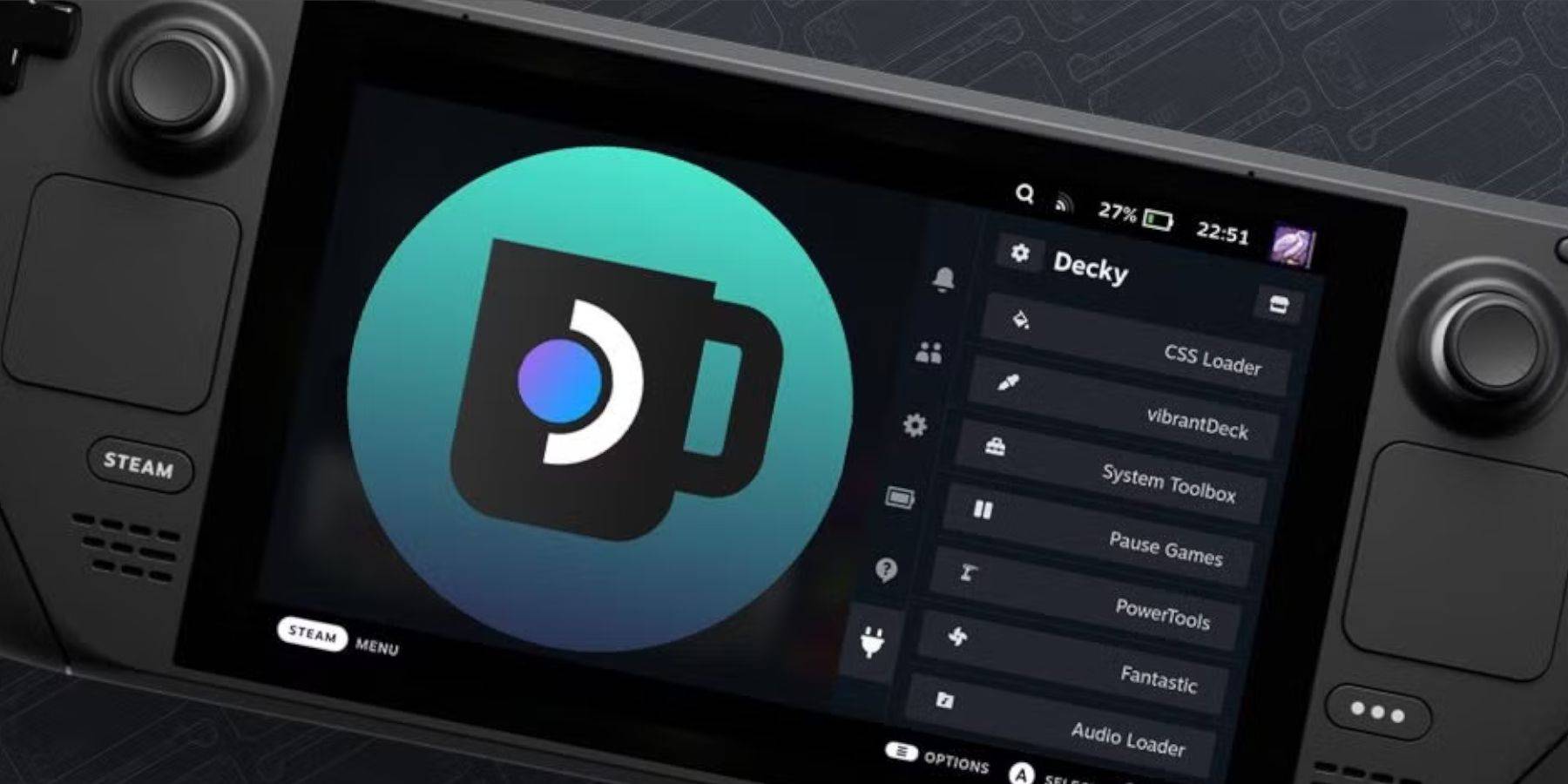 Kemas kini dek stim boleh menjejaskan aplikasi pihak ketiga seperti Decky Loader. Ikuti langkah -langkah ini untuk memulihkannya:
Kemas kini dek stim boleh menjejaskan aplikasi pihak ketiga seperti Decky Loader. Ikuti langkah -langkah ini untuk memulihkannya:
- Masukkan semula mod desktop dengan menekan butang Steam dan memilih menu kuasa.
- Sekali dalam mod desktop, lancarkan penyemak imbas dan lawati halaman Decky Loader GitHub.
- Klik 'Muat turun' untuk memulakan muat turun lagi.
- Selepas memuat turun, pilih hanya pilihan 'Jalankan' dan elakkan mengklik 'Buka'.
- Apabila diminta, masukkan kata laluan pseudo anda di kotak pop timbul.
- Jika anda belum membuat kata laluan pseudo, ikuti langkah -langkah di skrin untuk menetapkan satu (pilih kata laluan yang kuat untuk pemasangan aplikasi tidak rasmi masa depan).
- Mulakan semula dek stim dalam mod permainan.
- Untuk mengesahkan bahawa aplikasi, tetapan, dan plugin loader anda dipulihkan, tekan butang QAM untuk mengakses program anda. Jika kemas kini dek Steam menghilangkan perisian decky anda, ulangi langkah -langkah ini.
Dengan langkah-langkah ini, anda boleh berjaya menjalankan permainan Boy Game di dek Steam anda dan menyempurnakan tetapan untuk keutamaan anda. Skrin yang lebih besar dari dek Steam menjadikannya platform yang sangat baik untuk menikmati permainan klasik ini.
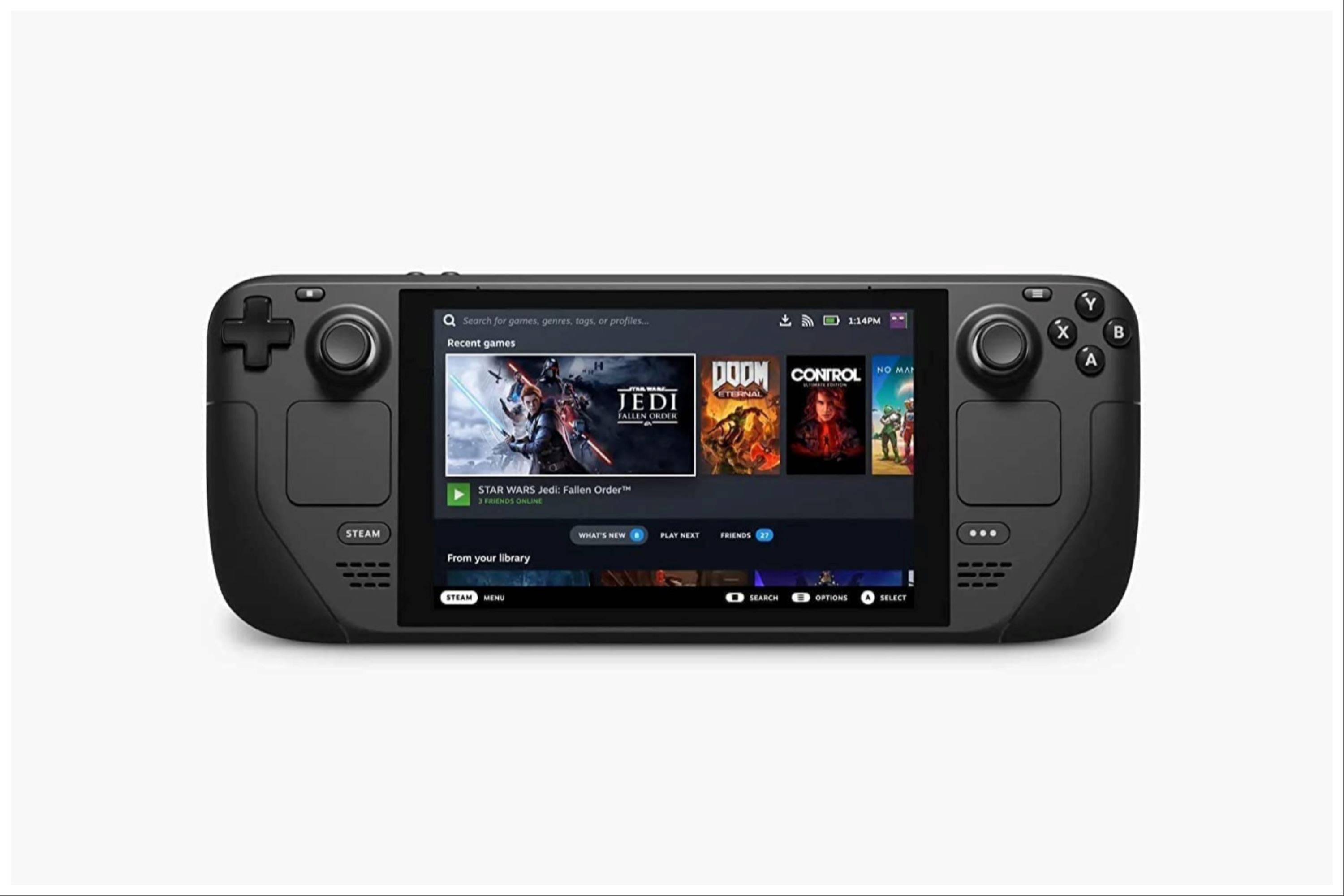 Nilai sekarang komen anda belum disimpan
Nilai sekarang komen anda belum disimpan
 Rumah
Rumah  Navigasi
Navigasi






 Artikel terkini
Artikel terkini









 Permainan Terkini
Permainan Terkini